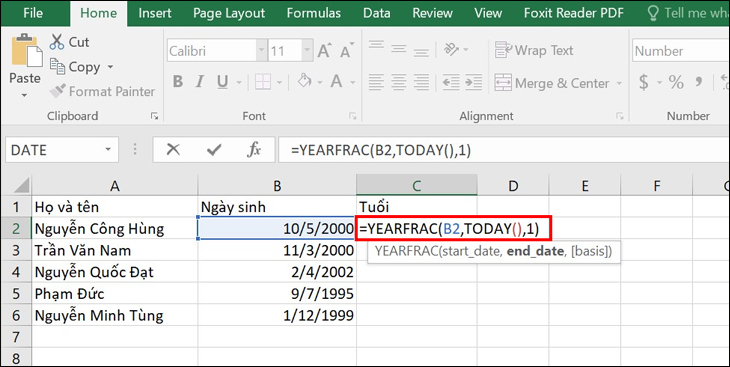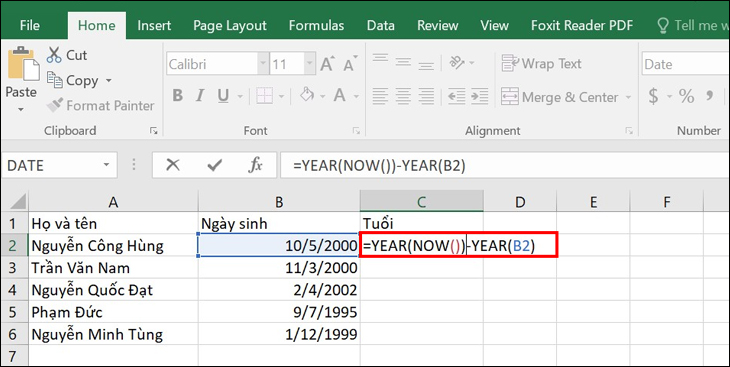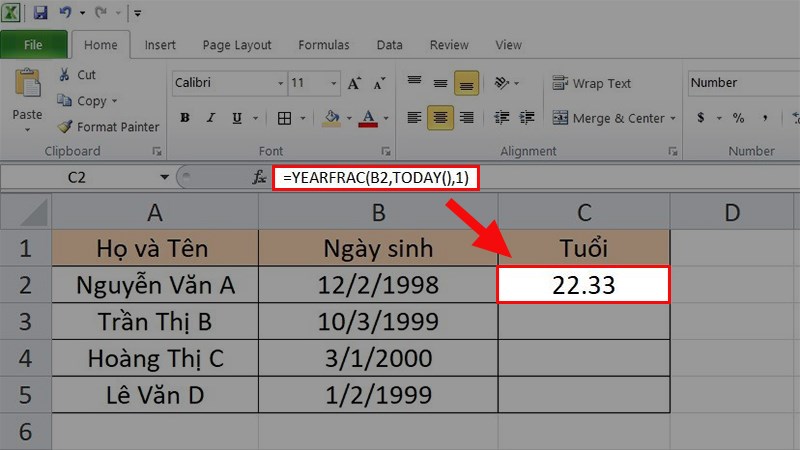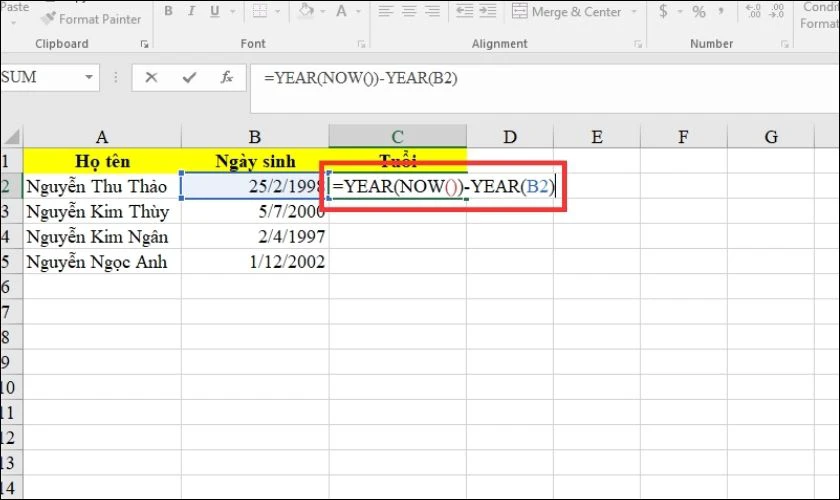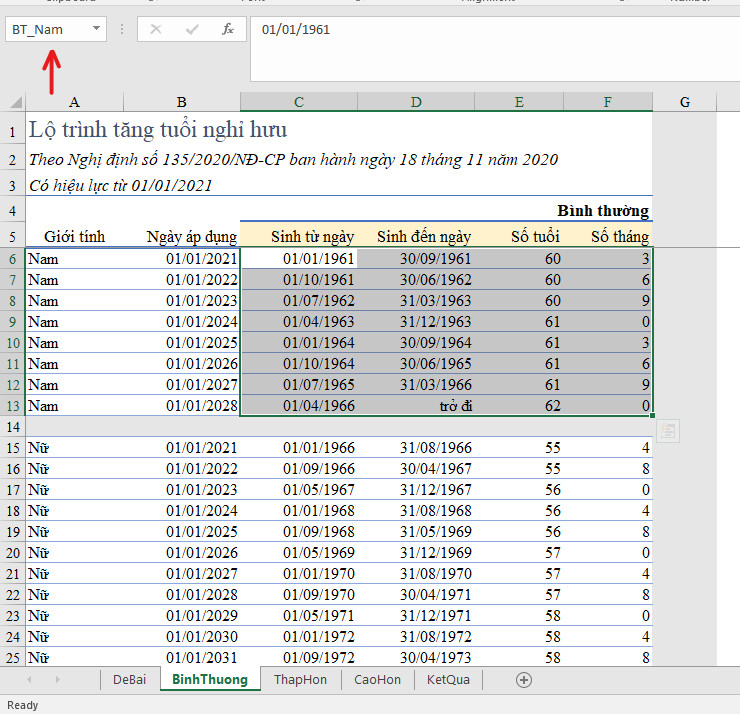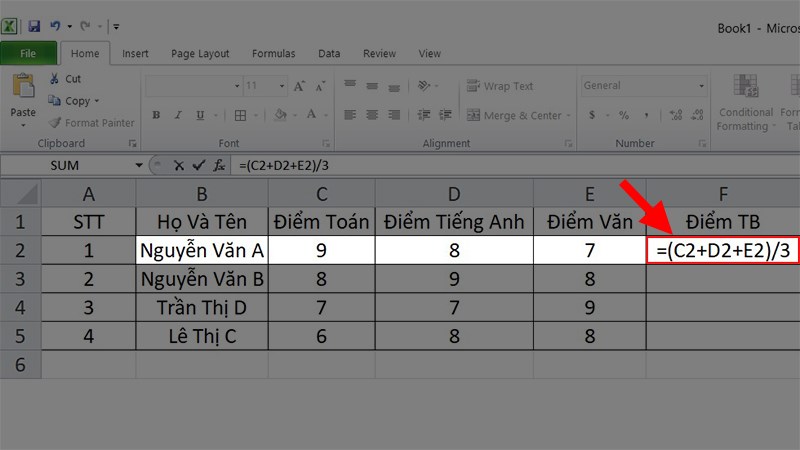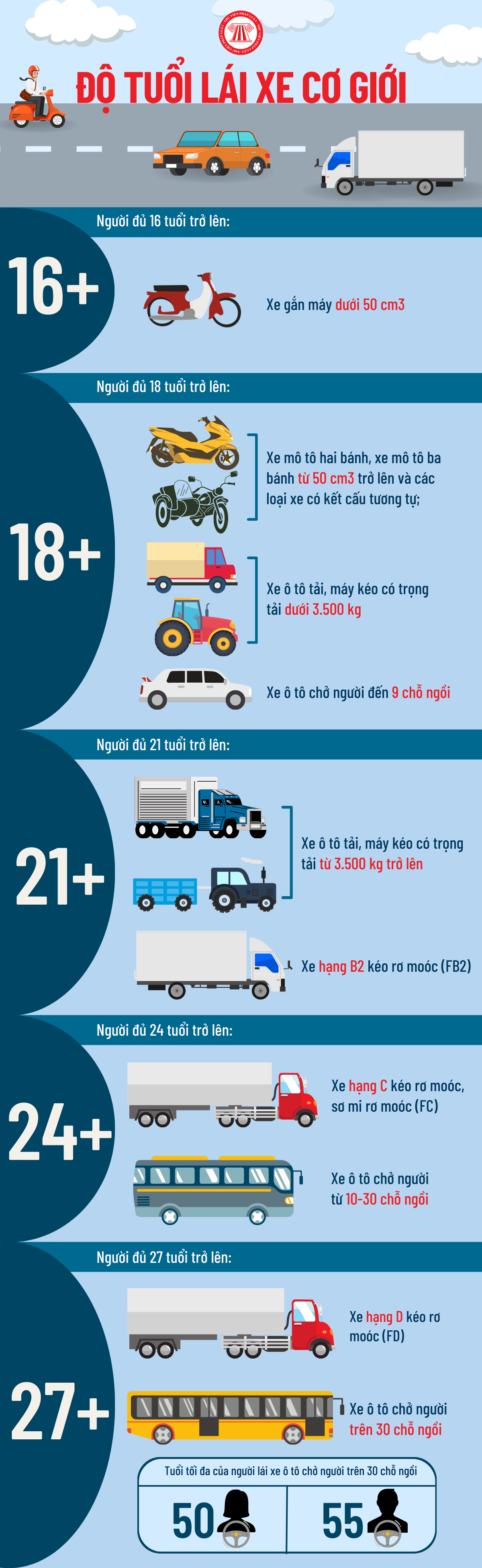Chủ đề tính tuổi trong excel 2010: Hãy cùng khám phá cách tính tuổi trong Excel 2010 một cách chính xác và dễ dàng nhất! Bài viết này sẽ hướng dẫn bạn các công thức và thủ thuật hữu ích để xác định tuổi từ ngày sinh, giúp bạn tiết kiệm thời gian và nâng cao hiệu quả công việc trên Excel. Đọc ngay để tìm hiểu chi tiết!
Mục lục
Các Phương Pháp Cơ Bản Tính Tuổi Trong Excel
Trong Excel 2010, có một số phương pháp cơ bản để tính tuổi dựa trên ngày sinh. Dưới đây là các cách phổ biến mà bạn có thể sử dụng để tính tuổi một cách chính xác và nhanh chóng:
- Phương pháp 1: Dùng hàm DATEDIF
- Phương pháp 2: Dùng hàm YEARFRAC
- Phương pháp 3: Dùng hàm YEAR, MONTH, và DAY
Hàm DATEDIF là một trong những công thức đơn giản nhất để tính tuổi. Cách sử dụng như sau:
=DATEDIF(A1, TODAY(), "Y")
Trong đó, A1 là ô chứa ngày sinh của bạn, TODAY() trả về ngày hiện tại, và "Y" chỉ ra rằng bạn muốn tính số năm (tuổi) giữa ngày sinh và ngày hiện tại.
Hàm YEARFRAC sẽ trả về số năm chênh lệch giữa hai ngày. Để tính tuổi theo phương pháp này, bạn có thể sử dụng công thức sau:
=INT(YEARFRAC(A1, TODAY()))
Trong đó, A1 là ngày sinh, và TODAY() là ngày hiện tại. Hàm YEARFRAC sẽ tính toán số năm thập phân, và hàm INT sẽ làm tròn xuống số nguyên, giúp bạn có được độ tuổi chính xác.
Cách này hơi phức tạp hơn một chút, nhưng nếu bạn muốn tính tuổi chính xác theo ngày, bạn có thể sử dụng hàm YEAR, MONTH và DAY như sau:
=YEAR(TODAY()) - YEAR(A1) - IF(OR(MONTH(TODAY()) < MONTH(A1), AND(MONTH(TODAY()) = MONTH(A1), DAY(TODAY()) < DAY(A1))), 1, 0)
Công thức này sẽ tính tuổi dựa trên ngày tháng và năm sinh, giúp bạn có kết quả chính xác nhất, bao gồm việc điều chỉnh nếu ngày sinh trong năm nay chưa qua.
Với những phương pháp đơn giản trên, bạn có thể dễ dàng tính tuổi trong Excel 2010 mà không cần sử dụng thêm công cụ hay phần mềm bên ngoài. Hãy thử nghiệm và áp dụng vào công việc của bạn!
.png)
Phương Pháp Tính Tuổi Đặc Biệt Và Chính Xác
Để tính tuổi một cách chính xác và chi tiết trong Excel 2010, ngoài các phương pháp cơ bản, bạn cũng có thể áp dụng những kỹ thuật đặc biệt. Dưới đây là những phương pháp tính tuổi chuyên sâu và chính xác hơn:
- Phương pháp 1: Tính tuổi chính xác theo ngày, tháng, năm với DATEDIF
- Phương pháp 2: Tính tuổi dựa trên giờ sinh (nếu có)
- Phương pháp 3: Sử dụng công thức tùy chỉnh để tính tuổi theo năm nhuận
Công thức DATEDIF có thể áp dụng để tính tuổi chính xác đến từng năm, tháng, ngày. Để tính tuổi chính xác theo năm, tháng và ngày, bạn có thể sử dụng công thức sau:
=DATEDIF(A1, TODAY(), "Y") & " năm, " & DATEDIF(A1, TODAY(), "YM") & " tháng, " & DATEDIF(A1, TODAY(), "MD") & " ngày"
Trong đó, A1 là ô chứa ngày sinh của bạn. Công thức này sẽ trả về kết quả chi tiết về tuổi tính theo năm, tháng và ngày.
Đối với những người có thông tin về giờ sinh, bạn có thể tính tuổi chính xác đến từng giờ. Phương pháp này yêu cầu bạn cần nhập thêm thông tin về giờ sinh vào Excel. Dưới đây là cách tính tuổi chi tiết:
=DATEDIF(A1, NOW(), "Y") & " năm, " & DATEDIF(A1, NOW(), "YM") & " tháng, " & DATEDIF(A1, NOW(), "MD") & " ngày, " & HOUR(NOW()-A1) & " giờ"
Công thức này sẽ tính toán tuổi chính xác với thời gian tính đến từng giờ nếu bạn đã có giờ sinh của người đó.
Để tính tuổi chính xác theo năm nhuận, bạn có thể sử dụng một công thức đặc biệt với hàm IF để tính toán số ngày chính xác trong năm nhuận:
=YEAR(TODAY()) - YEAR(A1) - IF(OR(MONTH(TODAY()) < MONTH(A1), AND(MONTH(TODAY()) = MONTH(A1), DAY(TODAY()) < DAY(A1))), 1, 0) + IF(OR(AND(MONTH(TODAY()) = 2, DAY(TODAY()) = 29), AND(MONTH(A1) = 2, DAY(A1) = 29)), 1, 0)
Công thức này giúp bạn tính tuổi chính xác trong năm nhuận, tránh sai sót khi tính toán tuổi của những người sinh vào tháng 2 ngày 29.
Với các phương pháp đặc biệt này, bạn có thể tính toán tuổi trong Excel 2010 một cách chính xác hơn bao giờ hết, đặc biệt khi cần tính đến các yếu tố nhỏ nhặt như ngày tháng và giờ sinh. Hãy thử áp dụng để đạt được kết quả tốt nhất cho công việc của bạn!
Ứng Dụng Thực Tế Của Các Phương Pháp Tính Tuổi
Các phương pháp tính tuổi trong Excel 2010 không chỉ hữu ích trong lý thuyết mà còn có thể được áp dụng rộng rãi trong nhiều tình huống thực tế. Dưới đây là một số ví dụ thực tế về việc sử dụng các phương pháp này:
- Quản lý nhân sự và tính lương hưu
- Ứng dụng trong giáo dục
- Quản lý bệnh nhân trong y tế
- Ứng dụng trong các báo cáo tài chính và dự báo
- Ứng dụng trong lĩnh vực bảo hiểm
Trong các công ty, đặc biệt là các tổ chức cần tính toán lương hưu hoặc các quyền lợi khác của nhân viên, việc xác định độ tuổi chính xác là rất quan trọng. Excel giúp dễ dàng tính toán tuổi của nhân viên và đưa ra các kế hoạch hợp lý cho các khoản tiền trợ cấp, bảo hiểm hay nghỉ hưu.
Trong các trường học hoặc trung tâm đào tạo, tính tuổi chính xác giúp xác định đúng đối tượng học sinh, sinh viên, đặc biệt trong các kỳ thi tuyển sinh. Thông qua Excel, các giáo viên và nhân viên hành chính có thể dễ dàng xác định độ tuổi của học sinh dựa trên ngày tháng năm sinh và phân loại thành các nhóm tuổi khác nhau để tổ chức các hoạt động phù hợp.
Trong ngành y tế, việc tính toán tuổi là rất quan trọng để xác định tình trạng sức khỏe, khả năng điều trị và dự đoán các nguy cơ sức khỏe. Các bệnh viện có thể áp dụng Excel để theo dõi tuổi của bệnh nhân, từ đó đưa ra các phương pháp điều trị đặc thù cho từng nhóm tuổi.
Trong các báo cáo tài chính, việc tính tuổi chính xác của các tài sản, các khoản đầu tư hay các dự án là rất cần thiết. Các nhà phân tích tài chính có thể sử dụng Excel để tính toán thời gian hoạt động của các tài sản, từ đó dự báo được hiệu suất trong tương lai và lên kế hoạch đầu tư hợp lý.
Trong ngành bảo hiểm, việc tính toán độ tuổi của khách hàng là rất quan trọng để xác định phí bảo hiểm, các quyền lợi, cũng như thẩm định các hợp đồng bảo hiểm. Excel giúp các công ty bảo hiểm dễ dàng theo dõi độ tuổi và các yếu tố khác để tối ưu hóa các chính sách bảo hiểm.
Như vậy, việc tính tuổi trong Excel không chỉ là một kỹ năng đơn giản mà còn có ứng dụng rộng rãi và quan trọng trong nhiều lĩnh vực khác nhau. Các phương pháp tính tuổi giúp tiết kiệm thời gian, giảm sai sót và tăng hiệu quả công việc, đặc biệt trong các công việc đòi hỏi tính toán chính xác.

Tổng Kết
Việc tính tuổi trong Excel 2010 là một kỹ năng hữu ích và thiết thực, có thể áp dụng trong nhiều lĩnh vực khác nhau như quản lý nhân sự, giáo dục, y tế, tài chính, và bảo hiểm. Với những phương pháp cơ bản và đặc biệt như sử dụng hàm DATEDIF, YEARFRAC hay kết hợp các hàm YEAR, MONTH, DAY, bạn có thể dễ dàng tính toán độ tuổi chính xác từ ngày sinh đến ngày hiện tại.
Những công thức này không chỉ giúp bạn tiết kiệm thời gian mà còn giảm thiểu tối đa các sai sót khi làm việc với dữ liệu. Các ứng dụng thực tế của phương pháp tính tuổi là rất đa dạng, từ việc quản lý nhân viên, phân loại học sinh đến việc tính toán tuổi cho các hợp đồng bảo hiểm hoặc dự báo tài chính. Học cách sử dụng Excel để tính tuổi sẽ nâng cao hiệu quả công việc và giúp bạn giải quyết các vấn đề tính toán phức tạp một cách dễ dàng.
Hy vọng rằng bài viết này đã cung cấp cho bạn đầy đủ kiến thức và công cụ để áp dụng trong công việc hoặc cuộc sống hàng ngày. Hãy thử nghiệm và sáng tạo với các phương pháp tính tuổi trong Excel 2010 để tận dụng tối đa sức mạnh của công cụ này!